Polr ist ein kostenloser Open-Source-URL-Shortener, der in PHP geschrieben ist. Es bietet eine einfache und benutzerfreundliche Oberfläche zum Erstellen und Verwalten von Links. Sie können Ihren eigenen URL-Shortener hosten, Ihre URLs brandmarken und die Kontrolle über Ihre Daten erlangen. Es bietet eine Menge Funktionen, darunter eine robuste API, URL-Weiterleitung, benutzerdefinierte Berechtigungen, Themen und mehr.
In diesem Beitrag zeigen wir Ihnen, wie Sie Polr mit Apache und Let’s Encrypt SSL unter Ubuntu 20.04 installieren.
Voraussetzungen
- Ein Server mit Ubuntu 20.04.
- Ein gültiger Domainname, auf den Ihre Server-IP verweist.
- Auf dem Server ist ein Root-Passwort konfiguriert.
Erste Schritte
Aktualisieren Sie zuerst die Systempakete auf die aktualisierte Version, indem Sie den folgenden Befehl ausführen:
apt-get update -y
Sobald alle Pakete aktualisiert sind, können Sie mit dem nächsten Schritt fortfahren.
Installieren Sie Apache, MariaDB und PHP
Zuerst müssen Sie den Apache-Server, die MariaDB-Datenbank, PHP und andere PHP-Erweiterungen auf Ihrem Server installieren. Sie können alle mit dem folgenden Befehl installieren:
apt-get install apache2 mariadb-server php libapache2-mod-php libapache2-mod-wsgi php-gd php-curl php-xml php-xmlrpc php-curl php-imagick php-mbstring php-zip php-intl - y
Sobald alle Pakete installiert sind, können Sie mit dem nächsten Schritt fortfahren.
Erstelle eine Datenbank für Polr
Polr verwendet MariaDB/MySQL als Datenbank-Backend. Sie müssen also eine Datenbank und einen Benutzer für Polr erstellen.
Melden Sie sich zunächst mit dem folgenden Befehl bei der MariaDB an:
mysql
Sobald Sie sich angemeldet haben, erstellen Sie eine Datenbank und einen Benutzer mit dem folgenden Befehl:
MariaDB [(keine)]> CREATE DATABASE polrdb;
MariaDB [(keine)]> GRANT ALL ON polrdb.* TO 'polr' IDENTIFIED BY 'password';
Leeren Sie als Nächstes die Berechtigungen und beenden Sie die MariaDB mit dem folgenden Befehl:
MariaDB [(keine)]> FLUSH PRIVILEGES;
MariaDB [(keine)]> EXIT;
Sobald Sie fertig sind, können Sie mit dem nächsten Schritt fortfahren.
Composer installieren
Als Nächstes müssen Sie Composer auf Ihrem Server installieren, um die für Polr erforderlichen PHP-Abhängigkeiten zu installieren.
Führen Sie den folgenden Befehl aus, um den Composer zu installieren:
curl -sS https://getcomposer.org/installer | php
Sie sollten die folgende Ausgabe erhalten:
Alle Einstellungen korrekt für die Verwendung von ComposerHerunterladen...Composer (Version 2.1.3) erfolgreich installiert auf:/root/composer.pharVerwenden Sie es:php composer.phar
Verschieben Sie als Nächstes die Composer-Binärdatei mit dem folgenden Befehl an den Systemspeicherort:
mv composer.phar /usr/local/bin/composer
Überprüfen Sie als Nächstes die Composer-Version mit dem folgenden Befehl:
composer -V
Sie sollten die folgende Ausgabe sehen:
Führen Sie Composer nicht als Root/Superuser aus! Weitere Informationen finden Sie unter https://getcomposer.org/root. Als Root/Superuser fortfahren [ja]? yesComposer Version 2.1.3 2021-06-09 16:31:20
Polr installieren
Als nächstes müssen Sie die neueste Version von Polr aus dem Git-Repository herunterladen. Sie können es mit dem folgenden Befehl herunterladen:
git-Klon https://github.com/cydrobolt/polr.git --depth=1 /var/www/html/polr
Wechseln Sie nach Abschluss des Downloads in das Verzeichnis Polr und installieren Sie alle erforderlichen Abhängigkeiten mit dem folgenden Befehl:
cd /var/www/html/polr
composer install --no-dev -o
Kopieren Sie als Nächstes die Beispielumgebungsdatei mit dem folgenden Befehl:
cp .env.setup .env
Legen Sie als Nächstes mit dem folgenden Befehl die richtige Berechtigung für das Polr-Verzeichnis fest:
chown -R www-data:www-data /var/www/html/polr
chmod -R 755 /var/www/html/polr
Wenn Sie fertig sind, können Sie mit dem nächsten Schritt fortfahren.
Apache für Polr konfigurieren
Als Nächstes müssen Sie eine Konfigurationsdatei für den virtuellen Apache-Host für Polr erstellen. Sie können es mit dem folgenden Befehl erstellen:
nano /etc/apache2/sites-available/polr.conf
Fügen Sie die folgenden Zeilen hinzu:
ServerAdmin [email protected]DocumentRoot /var/www/html/polr/publicServerName polr.example.com Options FollowSymLinksAllowOverride AllOrder allow,denyallow from allErrorLog /var/log/apache2/polr-error_logCustomLog /var/log/apache2/polr-access_log common
Speichern und schließen Sie die Datei und aktivieren Sie dann die virtuelle Apache-Hostdatei und das Rewrite-Modul mit dem folgenden Befehl:
a2enmod umschreiben
a2ensite polr.conf
Starten Sie als Nächstes den Apache-Dienst neu, um die Änderungen zu übernehmen:
systemctl startet Apache2 neu
Sie können jetzt den Status des Apache-Dienstes mit dem folgenden Befehl überprüfen:
systemctl-Status apache2
Sie sollten die folgende Ausgabe erhalten:
Auf die Polr-Webschnittstelle zugreifen
Sie können nun über die URL http://polr.example.com.
auf die Polr-Weboberfläche zugreifen
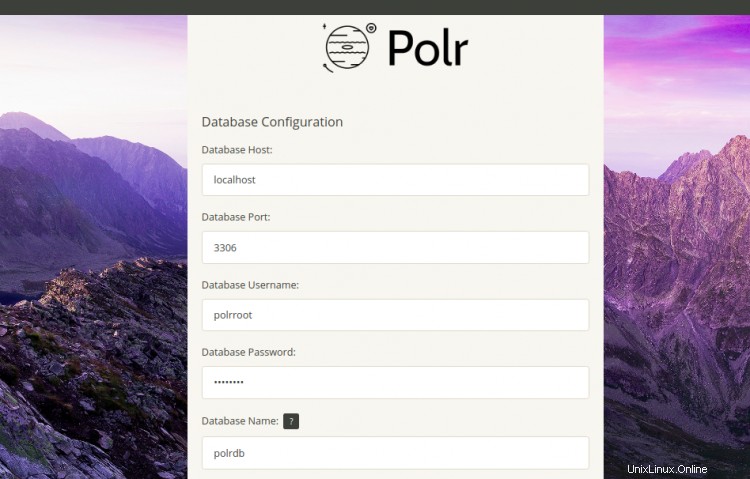
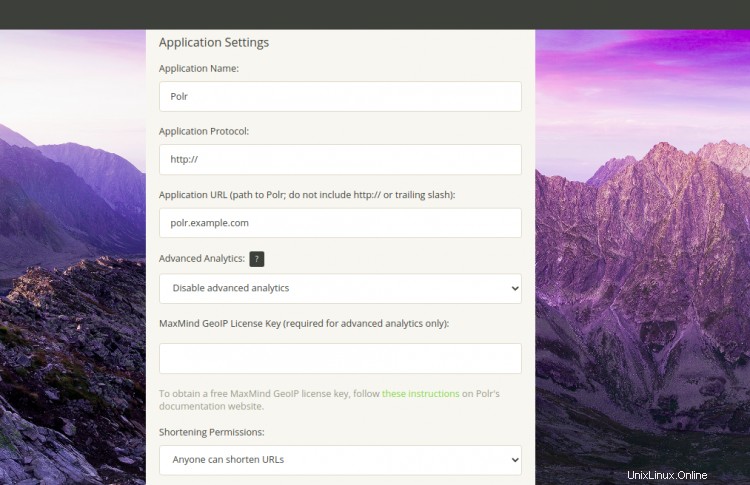
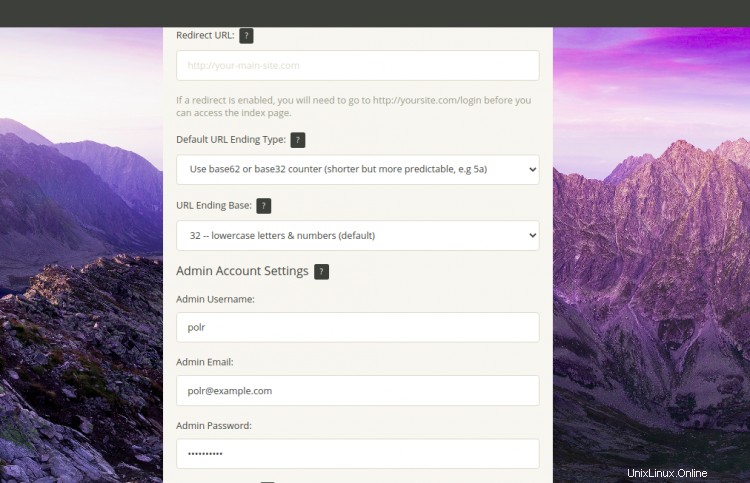
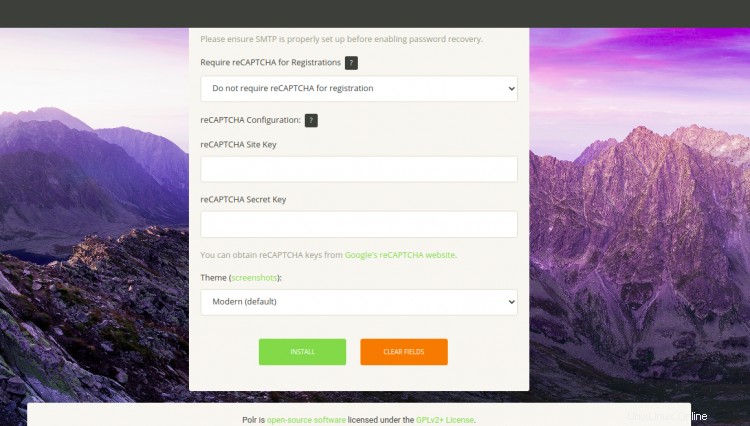
Geben Sie Ihren Datenbanknamen, Benutzernamen, Passwort, Anwendungseinstellungen, Polr-URL, Admin-Benutzernamen, E-Mail, Passwort ein und klicken Sie auf Installieren Taste. Sobald Polr installiert wurde, sollten Sie den folgenden Bildschirm erhalten:
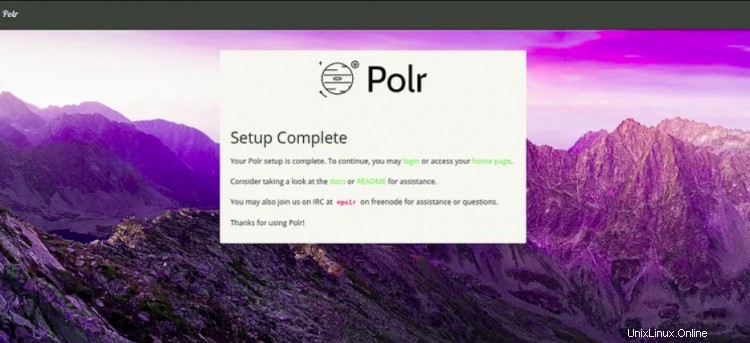
Klicken Sie auf die Startseite. Sie sollten das Polr-Dashboard auf dem folgenden Bildschirm sehen:
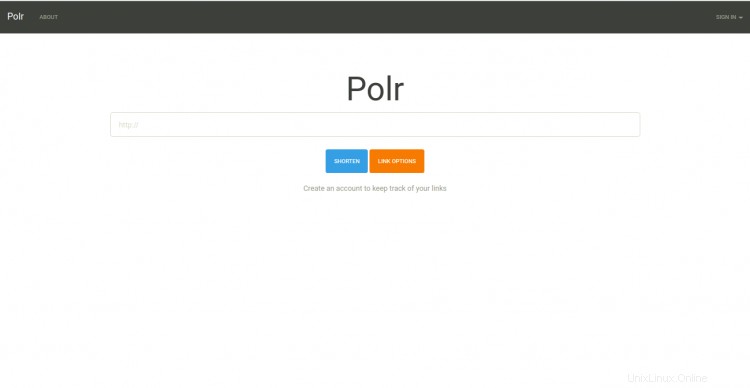
Sichern Sie Polr mit Let's Encrypt Free SSL
Zuerst müssen Sie den Certbot Let's Encrypt-Client installieren, um das SSL-Zertifikat für Ihre Domain herunterzuladen und zu installieren.
Sie können es mit dem folgenden Befehl installieren:
apt-get install python3-certbot-apache -y
Nach der Installation können Sie den folgenden Befehl ausführen, um das Let's Encrypt-Zertifikat für Ihre Domain polr.example.com zu installieren.
certbot --apache -d polr.example.com
Während der Installation werden Sie aufgefordert, Ihre E-Mail-Adresse anzugeben und die Nutzungsbedingungen wie unten gezeigt zu akzeptieren:
Speichern des Debug-Protokolls in /var/log/letsencrypt/letsencrypt.logAusgewählte Plugins:Authenticator Apache, Installer ApacheE-Mail-Adresse eingeben (wird für dringende Erneuerungs- und Sicherheitshinweise verwendet) (Geben Sie „c“ zum Abbrechen ein):[email protected]- - - - - - - - - - - - - - - - - - - - - - - - - - - - - - - - - - - - - - - - Bitte lesen Sie die Nutzungsbedingungen unter https://letsencrypt.org /documents/LE-SA-v1.2-November-15-2017.pdf. Sie müssen zustimmen, um sich beim ACME-Server unter https://acme-v02.api.letsencrypt.org/directory- - - - - - - - - - - - - - - - - - - - - - - - - zu registrieren - - - - - - - - - - - - - - -(A)gree/(C)cancel:A- - - - - - - - - - - - - - - - - - - - - - - - - - - - - - - - - - - - - - - - Wären Sie bereit, Ihre E-Mail-Adresse mit der Electronic Frontier Foundation, einem Gründungspartner des Let's Encrypt-Projekts und der gemeinnützigen Organisation, die Certbot entwickelt, zu teilen? Wir möchten Ihnen E-Mails über unsere Arbeit zur Verschlüsselung des Internets, EFF-Nachrichten, Kampagnen und Möglichkeiten zur Unterstützung der digitalen Freiheit senden.- - - - - - - - - - - - - - - - - - - - - - - - - - - - - - - - - - - - - - - -(Y)es/(N)o:YNeues Zertifikat erhaltenDurchführen der folgenden Challenges:http-01 Challenge für polr.example.comEnabled Apache rewrite moduleWarten auf Verifizierung. ..Bereinigung der HerausforderungenErstellte einen SSL-vhost unter /etc/apache2/sites-available/polr-le-ssl.confBereitstellung des Zertifikats auf VirtualHost /etc/apache2/sites-available/polr-le-ssl.confAktivierung der verfügbaren Site:/etc/ apache2/sites-available/polr-le-ssl.confBitte wählen Sie, ob HTTP-Verkehr auf HTTPS umgeleitet werden soll oder nicht, HTTP-Zugriff entfernen.- - - - - - - - - - - - - - - - - - - - - - - - - - - - - - - - - - - - - - - -1:Keine Umleitung – Keine weiteren Änderungen an der Webserver-Konfiguration vornehmen.2:Umleitung – Alle Anfragen auf sicheren HTTPS-Zugriff umleiten. Wählen Sie dies für neue Websites oder wenn Sie sicher sind, dass Ihre Website auf HTTPS funktioniert. Sie können diese Änderung rückgängig machen, indem Sie die Konfiguration Ihres Webservers bearbeiten. - - - - - - - - - - - - - - - - - - - - - - - - - - - - - - - - - - - - - - -Wählen Sie die entsprechende Nummer [1-2] und dann [enter] (drücken Sie 'c' zum Abbrechen):2
Geben Sie als Nächstes 2 ein und drücken Sie die Eingabetaste, um ein kostenloses SSL-Zertifikat für Ihre Domain herunterzuladen und zu installieren. Sobald die Installation erfolgreich abgeschlossen wurde. Sie sollten die folgende Ausgabe erhalten:
Enabled Apache rewrite moduleRedirecting vhost in /etc/apache2/sites-enabled/polr.conf to ssl vhost in /etc/apache2/sites-available/polr-le-ssl.conf- - - - - - - - - - - - - - - - - - - - - - - - - - - - - - - - - - - - - - - -Herzliche Glückwünsche! Sie haben https://polr.example.com erfolgreich aktiviert. Testen Sie Ihre Konfiguration unter:https://www.ssllabs.com/ssltest/analyze.html?d=polr.example.com- - - - - - - - - - - - - - - - - - - - - - - - - - - - - - - - - - - - - - - -
Ihre Polr-Website ist jetzt mit Let's Encrypt Free SSL gesichert. Sie können über die URL https://polr.example.com.
darauf zugreifenSchlussfolgerung
In der obigen Anleitung haben Sie gelernt, wie Sie Polr mit Apache und Let’s Encrypt SSL auf einem Ubuntu 20.04-Server installieren. Sie können jetzt Ihren eigenen Link-Shortener mit Polr hosten. Fühlen Sie sich frei, mich zu fragen, wenn Sie irgendwelche Fragen haben.